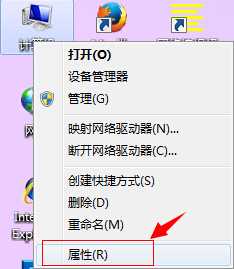Win8 64位系统开启Aero Peek桌面预览功能怎么办?
众所周知,Aero Peek桌面预览功能是Win8系统新增一项功能,也可以说是Win7系统Aero特效升级版,我们可以通过开启Aero Peek,然后透过所有窗口来查看桌面,也可以快速切换到任意打开窗口,方便又实用,那么在Win8 64位系统下如何开启Aero Peek桌面预览功能呢?下面小编就跟大家分享一下具体开启步骤。
推荐:测试笔记U盘安装原版Win8系统教程
1、右击桌面上“计算机”图标,然后选择“属性”→“高级系统设置”,并在弹出设置面板中点选“性能”→“设置”→“视觉效果”,只要确认第一面板中“启用Peek预览”为打开状态即可;
2、接下来右击任务栏空白处,在属性面板中勾选“当你将鼠标移动到任务栏末端‘显示桌面’按钮时,使用Peek预览桌面”;
关于Win8 64位系统下怎么开启Aero Peek桌面预览功能就为大家介绍到这了,开启Aero Peek后,如果用户打开多个Windows窗口,也不用担心找不到自己想要窗口或是桌面了,感兴趣用户赶紧开启体验一下吧。获取实用知识分享请持续关注测试笔记。
华山资源网 Design By www.eoogi.com
广告合作:本站广告合作请联系QQ:858582 申请时备注:广告合作(否则不回)
免责声明:本站资源来自互联网收集,仅供用于学习和交流,请遵循相关法律法规,本站一切资源不代表本站立场,如有侵权、后门、不妥请联系本站删除!
免责声明:本站资源来自互联网收集,仅供用于学习和交流,请遵循相关法律法规,本站一切资源不代表本站立场,如有侵权、后门、不妥请联系本站删除!
华山资源网 Design By www.eoogi.com
暂无评论...
更新日志
2025年01月24日
2025年01月24日
- 小骆驼-《草原狼2(蓝光CD)》[原抓WAV+CUE]
- 群星《欢迎来到我身边 电影原声专辑》[320K/MP3][105.02MB]
- 群星《欢迎来到我身边 电影原声专辑》[FLAC/分轨][480.9MB]
- 雷婷《梦里蓝天HQⅡ》 2023头版限量编号低速原抓[WAV+CUE][463M]
- 群星《2024好听新歌42》AI调整音效【WAV分轨】
- 王思雨-《思念陪着鸿雁飞》WAV
- 王思雨《喜马拉雅HQ》头版限量编号[WAV+CUE]
- 李健《无时无刻》[WAV+CUE][590M]
- 陈奕迅《酝酿》[WAV分轨][502M]
- 卓依婷《化蝶》2CD[WAV+CUE][1.1G]
- 群星《吉他王(黑胶CD)》[WAV+CUE]
- 齐秦《穿乐(穿越)》[WAV+CUE]
- 发烧珍品《数位CD音响测试-动向效果(九)》【WAV+CUE】
- 邝美云《邝美云精装歌集》[DSF][1.6G]
- 吕方《爱一回伤一回》[WAV+CUE][454M]